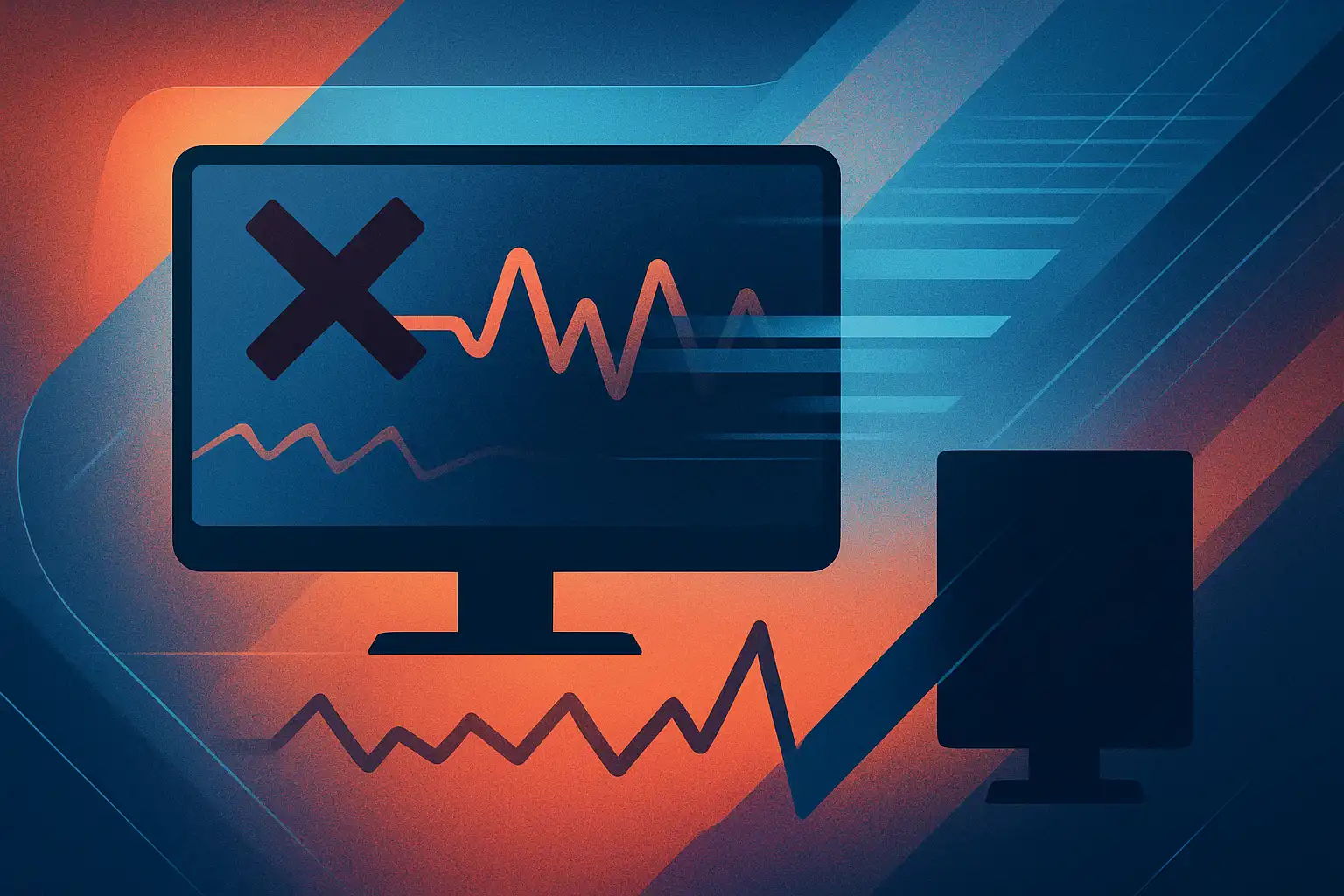Wat is adaptive sync en welke problemen kun je tegenkomen?
Adaptive sync (ook genoemd VRR — variable refresh rate) zorgt dat de monitor zijn refresh rate volgt naar de FPS die je GPU levert, waardoor tearing en frame pacing verbeteren. Bekende vormen zijn FreeSync en G-Sync. Problemen ontstaan als de onderdelen niet goed samenwerken. Veelvoorkomende symptomen zijn:
- Tearing terwijl adaptive sync aan staat
- Stuttering of haperingen, vaak bij lage FPS
- Zwarte schermen of flikkeren bij het wisselen van framerates
- Inconsistent beeld wanneer je in- en uit fullscreen gaat
Om dit te verhelpen, moet je systematisch uitsluiten wat de boosdoener is: monitor, kabel, GPU/drivers of instellingen in het besturingssysteem en de game.
Controleer de basis: hardware, kabels en compatibiliteit
Begin bij de meest voorkomende oorzaken:
- Monitor ondersteuning: Controleer of jouw monitor adaptive sync ondersteunt en welke variant. Lees de specificaties op de handleiding of gebruik de pagina over adaptive sync-technologie.
- Kabel en aansluiting: Gebruik bij voorkeur DisplayPort voor hogere refresh rates en stabiele VRR. HDMI kan ook, maar soms is HDMI-VRR minder betrouwbaar afhankelijk van versie en implementatie. Vergelijk opties op kabels en aansluitingen.
- GPU-ondersteuning en drivers: Zorg dat je GPU VRR ondersteunt en dat je de nieuwste drivers hebt geïnstalleerd. Verouderde drivers veroorzaken vaak incompatibiliteit.
- Refresh rate en resolutie: Zorg dat de monitor in Windows en de GPU-instellingen op de juiste verversingssnelheid staat. Raadpleeg resolutie en verversingssnelheid.
Stap-voor-stap diagnose
1. Fysieke check
- Probeer een andere DisplayPort- of HDMI-kabel (geen generieke of goedkope adapters).
- Test indien mogelijk een andere PC of laptop om te zien of het probleem blijft.
- Controleer OSD-instellingen van je monitor: VRR/FreeSync/G-Sync moet ingeschakeld zijn, en sommige monitors hebben aparte modi die incompatibel kunnen zijn met bepaalde instellingen.
2. Driver- en software-instellingen
- Update GPU-stuurprogramma's naar de nieuwste stabiele release of probeer een vorige driver als recent updaten problemen gaf.
- Open het GPU-configuratiepaneel (NVIDIA Control Panel of AMD Radeon Settings) en zet VRR expliciet aan. Bij NVIDIA controleer je G-Sync-instellingen; bij AMD Active Sync/FreeSync.
- Schakel in-game V-Sync uit wanneer VRR actief is, tenzij je een specifieke combinatie gebruikt (zoals capped FPS + V-Sync on cap).
3. Fullscreen vs windowed
Sommige VRR-implementaties werken alleen in exclusive fullscreen, anderen ook in borderless windowed. Experimenteer: als je stuttering of blackouts ziet in borderless, probeer fullscreen. Meer achtergrond over frametime-variatie en waarom het je high-refresh monitor kan ruïneren vind je in dat artikel.
4. Framerate management
Adaptive sync heeft een effectief bereik (bijvoorbeeld 48–144 Hz). Als je FPS buiten dat bereik komt, zie je tearing of stuttering. Oplossingen:
- Gebruik een frame limiter (in-game of via tools zoals RTSS) zodat je FPS binnen het VRR-bereik blijft.
- Schakel indien beschikbaar LFC (Low Framerate Compensation) in — dit vermenigvuldigt frames bij lage FPS om in het bereik te blijven.
- Bij zeer hoge FPS kun je V-Sync inschakelen in combinatie met een limiter om tearing te voorkomen zonder te veel inputlag.
Specifieke problemen en hun oplossingen
Tearing blijft zichtbaar
Mogelijke oorzaken: VRR niet echt ingeschakeld, kabelbandbreedte tekort, of FPS buiten bereik. Controleer of de monitor daadwerkelijk in VRR-modus staat via OSD, gebruik DP in plaats van HDMI en zet een FPS-limiter.
Stuttering of inconsistent frame pacing
Dit kan komen door frametime-variatie, driverissues, of background taken. Sluit achtergrondprocessen, update drivers en experimenteer met de adaptive sync-modi. Lees ook over responstijd en ghosting op responstijd en ghosting — soms lijkt het op stutter terwijl het pixelrespons is.
Zwarte schermen of korte blackouts
Blackouts komen vaak voor bij wisselen tussen refresh rates of bij HDMI-VRR implementaties. Probeer:
- Een andere kabel (DisplayPort als optie)
- Firmware-update van de monitor (als beschikbaar)
- In de GPU-instellingen VRR tijdelijk uit- en weer aanzetten
Als het blijft optreden, kan het een firmware- of hardwarefout zijn — dan is contact opnemen met support of RMA overwegen. Zie ook tips voor garantie en RMA in dat artikel.
Geavanceerde tweaks en instellingen
- Variabele overdrive/response tuning: Sommige monitors hebben adaptive overdrive die bij VRR instabiel kan worden. Schakel overdrive naar een lagere stand als je ghosting ziet.
- Power- en sleep-instellingen: Windows power-saving kan poorten uitschakelen of frequent USB/monitor-verbindingen storen. Zet slaapmodus uit tijdens gaming.
- Test tools: Gebruik eenvoudige testvideo's of tools die tearing en VRR zichtbaar maken.
Wanneer RMA of professione hulp inschakelen?
Als je alle stappen hebt doorlopen — andere kabels getest, andere PC geprobeerd, drivers en firmware up-to-date — en het probleem blijft specifiek op één monitor optreden, dan is er mogelijk een hardware- of firmwarefout. Neem contact op met de fabrikant of bekijk garantieopties. Als je twijfelt welke monitor of GPU het beste bij elkaar past, kan het artikel Welke gaming monitor past bij jouw videokaart? helpen voorkomen dat je een mismatch koopt.
Praktische checklist voor snelle fix
- Gebruik DisplayPort en een kwalitatieve kabel
- Zet VRR in OSD en GPU-configuratie aan
- Update GPU-drivers en monitorfirmware
- Stel de monitorverversing in Windows op de hoogste ondersteunde waarde
- Gebruik een FPS-limiter om binnen het VRR-bereik te blijven
- Schakel overdrive lager als je artefacten ziet
- Test met een andere PC om hardwarefouten uit te sluiten
Tot slot
Adaptive sync kan je game-ervaring enorm verbeteren, maar vereist dat hardware, kabels en instellingen netjes samenwerken. Met de hierboven beschreven stappen los je de meeste problemen op. Mocht je daarna nog vragen hebben over paneelkeuze, refresh rates of hoe je monitorinstellingen optimaliseert, bekijk dan onze achtergrondpagina's over paneeltypes en beeldkwaliteit en resolutie en verversingssnelheid. Goede diagnose kost even tijd, maar is de snelste weg naar een stabiel en vloeiend beeld tijdens het gamen.